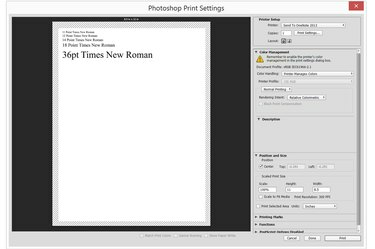
„Photoshop“ spausdinimo nustatymų meniu rodoma jūsų spausdinimo projekto peržiūra.
Vaizdo kreditas: Vaizdas „Adobe“ sutikimas.
„Photoshop CC 2014“ gali sukurti beveik bet kokio dydžio dokumentus, įskaitant raidžių dydį. Jei planuojate spausdinti laišką ar bet kurį kitą projektą ant raidės dydžio popieriaus, prieš pradėdami darbą naudokite „Photoshop CC 2014“ iš anksto nustatytą „JAV raidę“. Jei spausdinate projektą naudodami namų spausdintuvą, naudokite liniuotes, kad užtikrintumėte, jog jūsų darbas neviršija paraščių.
1 žingsnis
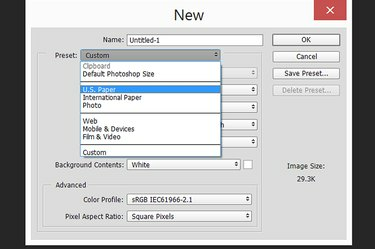
Iš anksto nustatytų meniu pasirinkite „JAV popierius“.
Vaizdo kreditas: Vaizdas „Adobe“ sutikimas.
Paleiskite „Photoshop“ ir paspauskite „Ctrl-N“ arba meniu „Failas“ pasirinkite „Naujas“, kad sukurtumėte naują dokumentą. Spustelėkite meniu „Iš anksto nustatytas“ ir pasirinkite „JAV raidė“, kad sukurtumėte tiksliai 8,5 colio pločio ir 11 colių aukščio dokumentą. Taip pat galima sukurti tarptautinį laišką, tačiau tai yra šiek tiek kitokio dydžio.
Dienos vaizdo įrašas
2 žingsnis
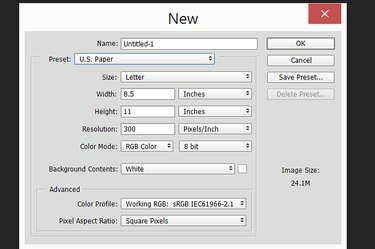
Nurodykite failo nustatymus ir spustelėkite „Gerai“.
Vaizdo kreditas: Vaizdas „Adobe“ sutikimas.
Sukurkite kraštovaizdžio dokumentą lauke Plotis įvesdami „11“, o lauke „Aukštis“ - „8,5“. Jei reikia, pakeiskite kitus nustatymus, bet daugumos dokumentų atveju galite tiesiog paspausti „Gerai“, kad patvirtintumėte numatytuosius nustatymus.
3 veiksmas
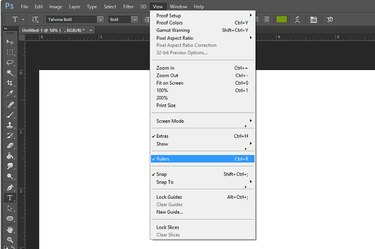
Įjunkite liniuotės parinktį.
Vaizdo kreditas: Vaizdas „Adobe“ sutikimas.
Spustelėkite meniu „View“ ir pasirinkite „Liniuote“, kad dokumento viršuje ir kairėje būtų rodomos liniuotės.
4 veiksmas
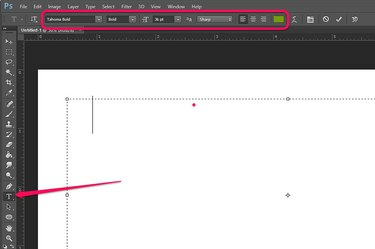
Norėdami parašyti laišką, naudokite horizontalaus teksto įrankį.
Vaizdo kreditas: Vaizdas „Adobe“ sutikimas.
Norėdami sukurti teksto laukelį, įrankių juostoje pasirinkite „Horizontalaus teksto įrankį“. Atkreipkite dėmesį, kad abiejose liniuotėse rodomi ženklai, rodantys, kur tiksliai yra žymeklis. Naudokite liniuotę, kad nustatytumėte žymeklį ten, kur norite pradėti teksto laukelį, tada vilkite jį per drobę. Pasirinkite šrifto stilių, dydį, teksto lygiavimą ir šrifto spalvą naudodami virš dokumento esančios parinkčių juostos parinktis.
5 veiksmas
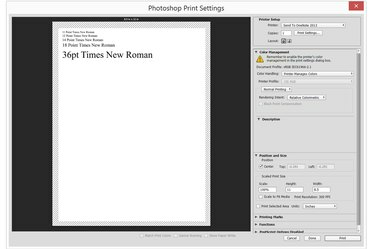
Spausdinimo nustatymų lange rodoma jūsų laiško peržiūra.
Vaizdo kreditas: Vaizdas „Adobe“ sutikimas.
Meniu Failas pasirinkite „Spausdinti“ arba paspauskite „Ctrl-N“, kai būsite pasiruošę spausdinti dokumentą. Jei parinktis Spausdinti nematoma, įrankių dėžutėje spustelėkite rodyklės formos „Perkelti įrankį“, kad būtų galima spausdinti.
Patarimas
Jei norite spausdinti dokumentą, kuris dar nėra raidės dydžio, naudokite parinktį Scale Print Size lange Print Settings (spausdinimo parametrai), kad pakeistumėte dokumento dydį ant popieriaus.



